“车载播放”中的消息通知
“车载”文本通知
有时,如果您与家人或朋友一起开车,一些短信可能会令人尴尬。例如,就我而言,曾经在CarPlay屏幕上收到来自未婚夫的几个快速短信或WhatsApp通知,而家人(父母或兄弟姐妹)坐在后座上,这有点不安。
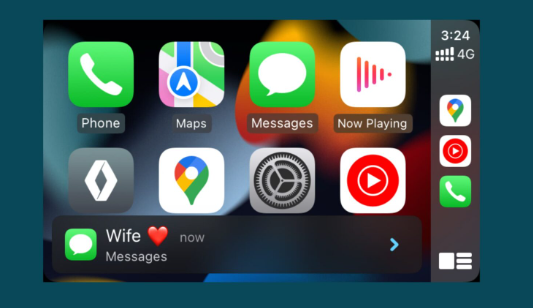
同样,当我开车时,我喜欢专注于道路,不要让消息,WhatsApp,电报或其他CarPlay通知打扰我。
车载播放中的WhatsApp通知,谷歌地图在后台打开
值得庆幸的是,禁止这些通知显示在汽车屏幕上很容易。
如何关闭汽车屏幕上的应用通知
有两种方法可以做到这一点。
1. 停止文本通知在“车载播放”中显示
打开 iPhone 上的“设置”应用。
点按通知。
选择消息,微信,电报或所需的应用程序。
关闭“车载播放中的显示”。
在 iPhone 通知设置中关闭“在 CarPlay 车载中显示消息”
从现在开始,当您使用 CarPlay 车载应用并有人通过这些应用向您发送短信时,收到的通知将不会显示在您的汽车屏幕上。
注意:只有在您之前已将 iPhone 连接到“车载播放”时,您才会在通知设置中看到“在车载中显示”选项。
2. 实现对焦驱动
上述步骤会关闭未来所有 CarPlay 车载实例的文本通知。但是,假设您不想走那么极端,并且在某些驱动器上,您希望在汽车屏幕上显示这些应用程序通知,而在某些驱动器中,您不希望。
要实现此目的,您可以在不需要通知时在驾驶期间手动启用驾驶焦点(以前称为“驾驶时请勿打扰”)。
此外,您可以设置自动回复,该回复将在您开车时发送给邮件发件人!
这里有两个简单的教程可以帮助:
什么是驾驶焦点以及如何在iPhone上启用它
如何在iPhone上自定义驾驶对焦模式的自动回复响应
车载播放期间没有短信或 WhatsApp 通知
使用上述方法之一来避免在 iPhone 连接到“车载播放”时出现应用通知。您可以使用“驾驶焦点”选择永久关闭“信息”通知,或仅对特定驱动器隐藏消息通知。有一个安全和愉快的驾驶。有为自己的产品提供双倍现金返还优惠,所以在通过Apple Pay购买带有苹果卡的苹果设备时,不要指望能获得6%的回报。至少,现在不是。
标签:
版权声明:本文由用户上传,如有侵权请联系删除!
